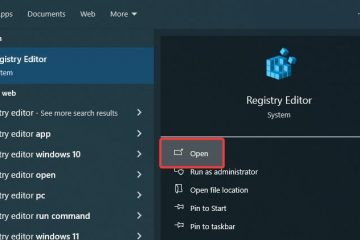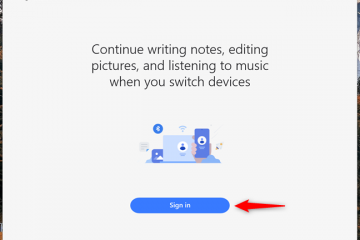Niektóre aplikacje na Androida mogą zacząć działać po pewnym czasie. Być może Twoja przeglądarka internetowa wysyła zbyt wiele niechcianych powiadomień lub aplikacja taka jak Instagram wciąż się rozbija lub zachowuje się dziwnie. Z czasem aplikacje zbierają dane, otrzymują aktualizacje i przechodzą zmiany, które mogą sprawić, że są niestabilne, a nawet całkowicie przełamać. Jeśli tak się stanie, nie zawsze musisz ich odinstalować. Zamiast tego możesz zresetować aplikacje na Androidzie bez usuwania ich z urządzenia. W tym samouczku pokażę dokładnie, jak zresetować aplikację, w tym instrukcje dotyczące zresetowania aplikacji na smartfonach i tabletach Samsung Galaxy:
Co to znaczy zresetować aplikację i dlaczego miałbyś to zrobić?
co oznacza resetowanie aplikacji? Cóż, zresetowanie aplikacji oznacza wyczyszczenie przechowywanych danych, pamięci podręcznej i ustawień. Dobra wiadomość jest taka, że po resetowaniu aplikacji nie tracisz ich. Każda aplikacja, którą resetujesz, pozostaje zainstalowana na twoim urządzeniu, ale zachowuje się, jakby była świeżo zainstalowana. Wszystkie twoje preferencje, informacje o logowaniu i dane offline są usuwane. Możesz zresetować aplikację, jeśli zacznie się rozbić, poruszać się powoli, wysyłając niechciane powiadomienia lub po prostu nie działać tak, jak kiedyś. Resetowanie może pomóc w ustaleniu uszkodzonych plików, usuwania danych śmieciowych lub cofnięcia błędnych konfiguracji spowodowanych aktualizacjami lub funkcjami eksperymentalnymi.
in android Settings, Tap Apps
Android. Stuknij wpis „Zobacz wszystkie… Apps” u góry.
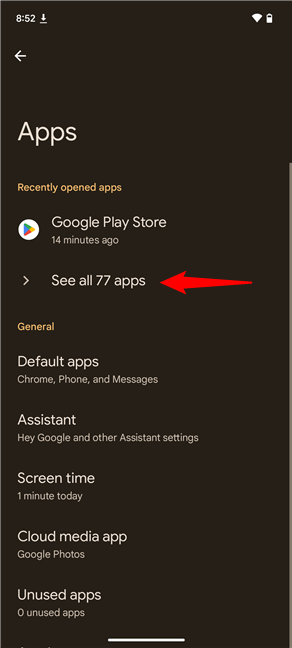
Stuknij patrz wszystkie aplikacje
To sprawia, że Android wyświetla pełną listę aplikacji zainstalowanych na swoim smartfonie lub tablet. Lista zawiera zainstalowane aplikacje, te w pakiecie z urządzeniem oraz aplikacje ukryte przez system operacyjny i używane do specjalistycznych zadań.
Przewiń w dół listy i dotknij nazwę aplikacji, którą chcesz zresetować. W tym samouczku wybrałem aplikację na Facebooku.
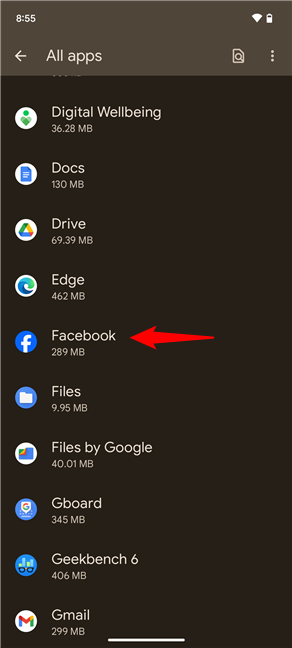
Znajdź i wybierz aplikację, aby zresetować na urządzeniu z Androidem
tip: Na szczęście możesz to zrobić, stukając ikonę wyszukiwania w prawym górnym rogu, a następnie wpisując nazwę aplikacji, aby szybko ją zlokalizować.
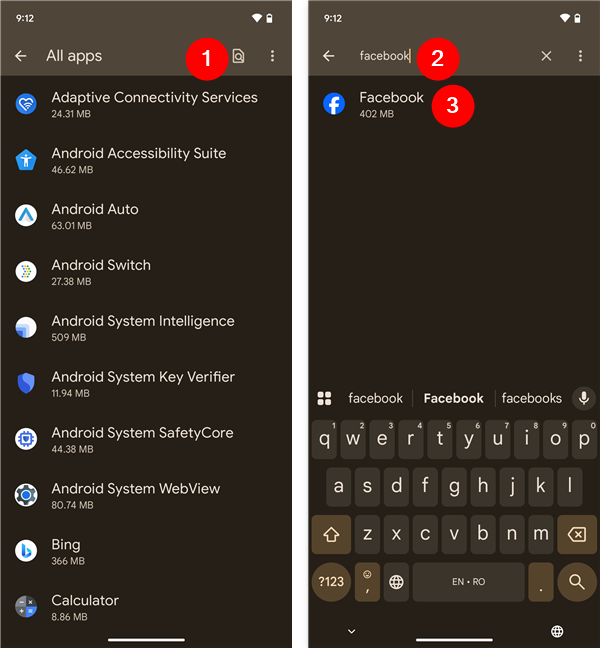
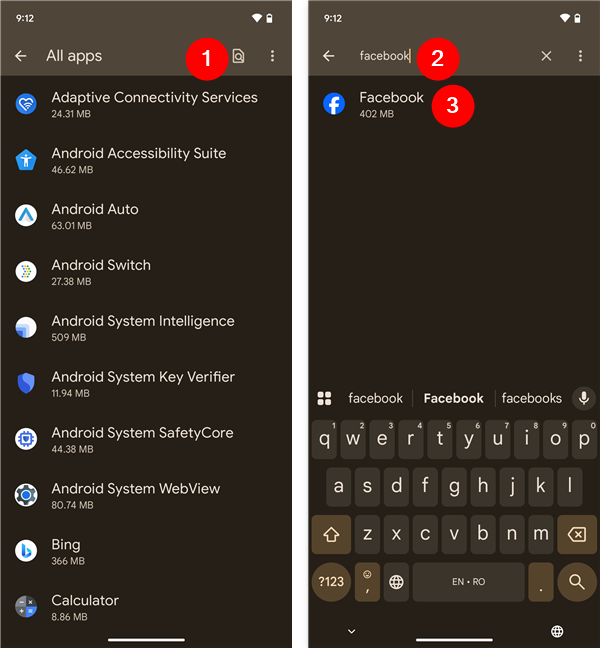
Możesz również wyszukać aplikację, aby zresetować
Stukanie aplikacji, które chcesz zresetować, przenosi Cię do ekranu informacji o aplikacji, gdzie jest kilka opcji. Stuknij ten o nazwie Storage & Cache.
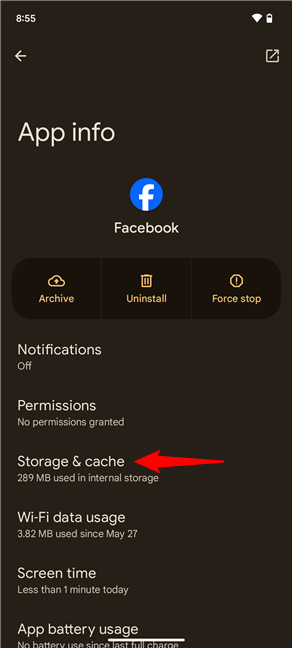
dotknij pamięci i pamięci podręcznej
Następnie Android wyświetla informacje o przechowywaniu aplikacji. Możesz zobaczyć rozmiar aplikacji, ile danych użytkownika przechowuje, rozmiar pamięci podręcznej i całkowitą przestrzeń, którą zajmuje na urządzeniu. Aby całkowicie go zresetować, dotknij wyczytanego przycisku pamięci.
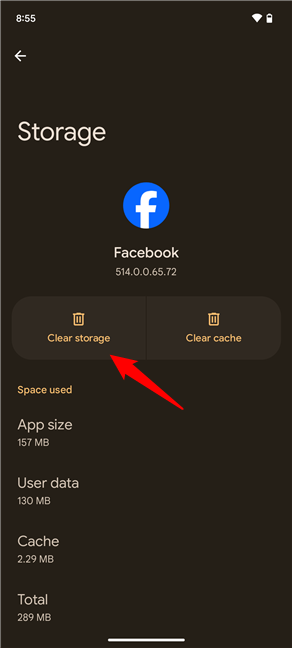
Stuknij Clear Storage
Android informuje Cię o konsekwencjach tego działania: To zostanie usunięte wszystkie dane aplikacji, w tym pliki i zasady. Oznacza to, że całkowicie go resetuje i udostępnia go tak, jak po raz pierwszy. Aby potwierdzić, że chcesz zresetować aplikację, dotknij Usuń.
Potwierdź usunięcie danych i ustawień aplikacji
Wybrana aplikacja jest teraz resetowana. Zamknij ustawienia i gotowe. Kiedy uruchamiasz aplikację, którą zresetujesz, zachowuje się tak, jakby została nowo zainstalowana, i musisz ją ponownie skonfigurować.
Tip: Jeśli szukasz sposobu na całkowite usunięcie aplikacji zamiast jej zresetowania, jak zresetować ten krok po kroku: 4 sposoby na niezrównanie aplikacji na Android.
Jak zorganizować aplikację w samosunge. Smartfony i tablety
Aby rozpocząć, otwórz aplikację Ustawienia na urządzeniu Samsung Galaxy. Następnie przewiń w dół i dotknij aplikacji.
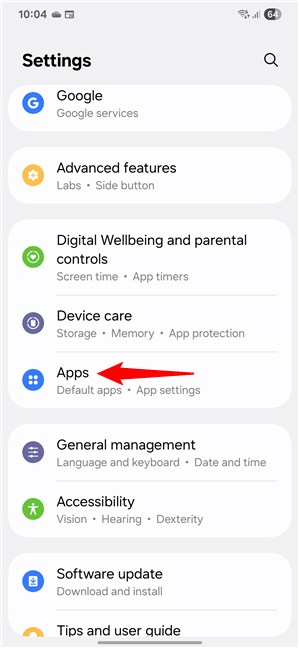
na swoim Samsung Galaxy, otwórz ustawienia i przejdź do aplikacji
Przewiń, aby znaleźć aplikację, którą chcesz zresetować i dotknij jej nazwy. Przykładam Tiktok i wyobrazę sobie, że przestał się zachowywać poprawnie. Powiedzmy, że zawiesza się, gdy próbujesz przesunąć, a jego powiadomienia przestają działać całkowicie, więc chcesz zresetować go na telefonie Samsung Galaxy.
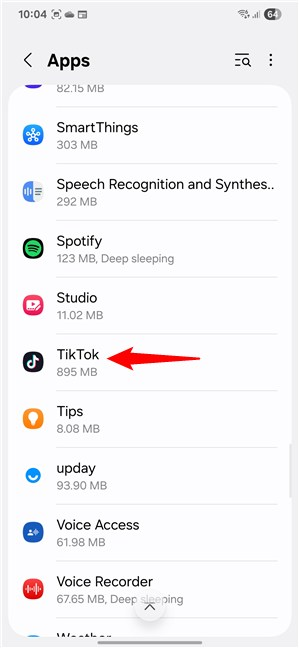
Wybierz aplikację, aby zresetować
tip: Jeśli lista aplikacji zainstalowana na urządzeniu Samsung jest długotrwałe, jest długie, może być resetowanie jej i Może mieć problemy z łatwym znalezieniem aplikacji do zresetowania. W takim przypadku możesz również zdecydować się na korzystanie z funkcji wyszukiwania. Aby to zrobić, dotknij ikonę, która wygląda jak szkło powiększające na liście. Następnie wpisz nazwę aplikacji do resetowania, a znajdziesz ją natychmiast.
Możesz również wyszukać aplikację na ekranie aplikacji
. Tutaj znajdziesz kilka ustawień i opcji specyficznych dla tej aplikacji. Wśród nich znajdź i dotknij wpisu przechowywania.
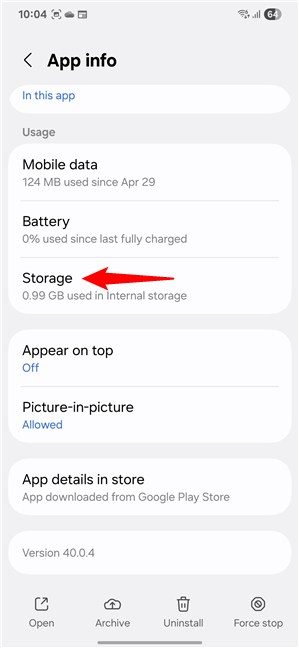
Uzyskaj dostęp do ustawień przechowywania
Następnie widzisz, ile przechowywania aplikacji jest w sumie używa się aplikacji, wraz z rozpadem: App, Dane, i przekonani. Poniżej znajdziesz dwie ważne opcje: wyczyść dane i wyczyść pamięć podręczną. Ponieważ chcesz w pełni zresetować aplikację, ta, którą należy dotknąć, to jasne dane.
Stuknij Wyczyść przycisk danych
Pojawi się komunikat o potwierdzeniu, ostrzegając, że wszystkie dane aplikacji będą trwałe. Obejmuje to informacje logowania, pliki aplikacji, zapisane ustawienia i wszystko inne, co aplikacja przechowywała lokalnie. Jeśli jesteś pewien, że chcesz kontynuować, dotknij Usuń. Aplikacja zresetuje następnie do stanu domyślnego, tak jak było zaraz po instalacji. Kiedy otworzysz go ponownie, musisz zalogować się i skonfigurować wszystko z zera.
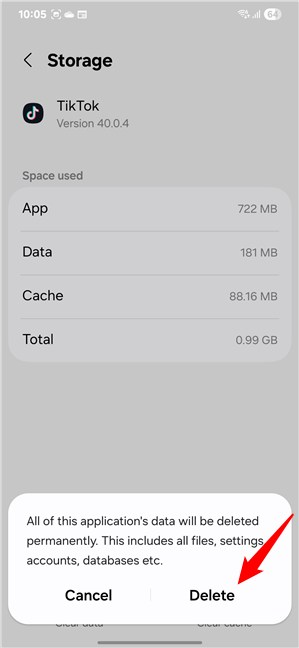
Potwierdź resetowanie aplikacji na swoim urządzeniu Samsung
To jest! To jest jak naprawić i zresetować aplikację na urządzeniu Samsung Galaxy z jednym interfejsem użytkownika. Niektóre aplikacje zachowują się jednak nieco inaczej, zwłaszcza przeglądarki, takie jak Google Chrome lub narzędzia antywirusowe, więc czytaj dalej, aby się o nich dowiedzieć:
bonus: niektóre aplikacje, takie jak Google Chrome, mają różne opcje resetowania
, podczas gdy metoda resetów, które pokazałem wcześniej dla większości aplikacji, niektóre popularne, takie jak chrome, mikrofir, mikrosoft, a różne aplikacje mobilne, również aplikacje z resetem, również aplikacje, również aplikacje z resetem, również aplikacje. Dołącz dodatkowe funkcje resetowania. Dają ci nieco większą kontrolę, ale w takich przypadkach interfejs może wyglądać inaczej w zależności od urządzenia. Pamiętaj, że na poniższych zrzutach ekranu dołączyłem standardowy interfejs Google Android po lewej stronie i jeden interfejs Samsunga po prawej stronie, aby pomóc Ci łatwo śledzić, bez względu na to, jakie urządzenie używasz. Na przykład przyjmijmy Chrome. Wykonaj kroki, które pokazałem w poprzednich rozdziałach tego samouczka, aby otworzyć stronę przechowywania Google Chrome. Krótko mówiąc, otwarte ustawienia, przejdź do aplikacji, zlokalizuj Chrome i dotknij pamięci i pamięci podręcznej lub pamięci, w zależności od urządzenia.
Strona przechowywania chromu
To otwiera stronę do przechowywania chromu. Na niego dotknij przycisku oznaczonego przezroczystego pamięci (na większości urządzeń z Androidem) lub wyczyść dane (na urządzeniach Samsung Galaxy).
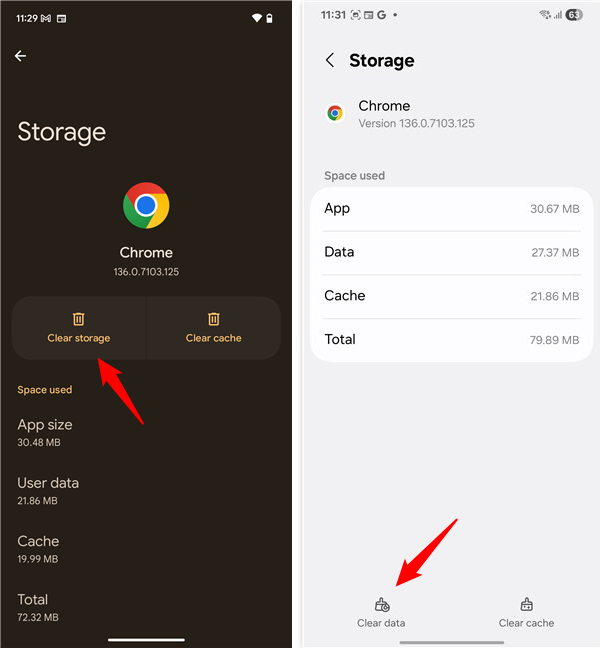
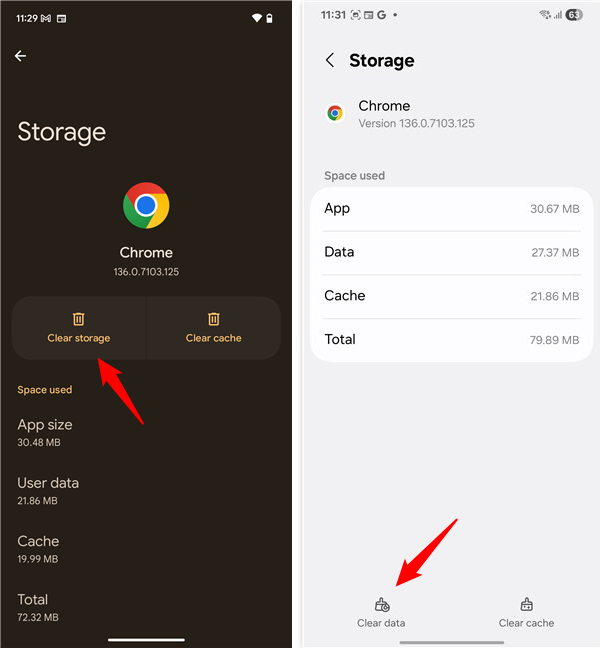
Stuknij Wyczyść pamięć lub wyczyść dane
, a następnie otrzymujesz opcje wyczyszczenia miejsca przechowywania, wszystkie przechowywanie witryny (w tym Dane Cookies i inne dane lokalne), a następnie wszystkie dane. Aby całkowicie zresetować aplikację, dotknij wszystkich danych.
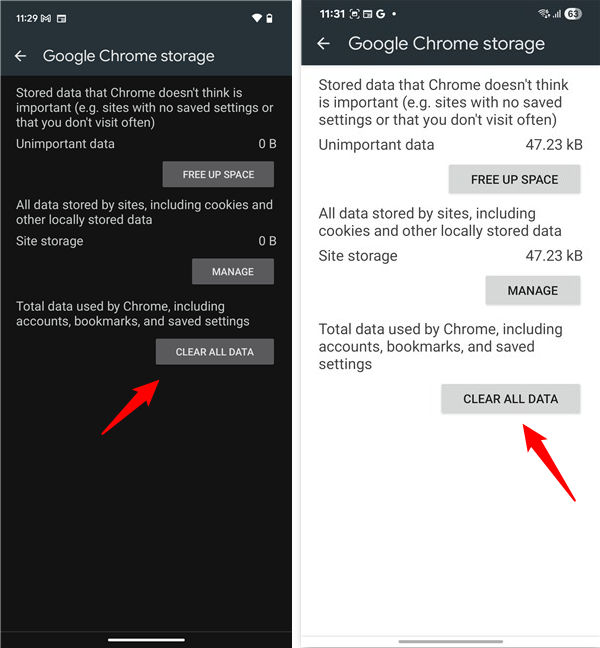
Opcje czyszczenia przechowywania przechowywania Google Chrome
Proszony o potwierdzenie, że trwale pokrywasz wszystkie dane, w tym pliki, relacje i bazy danych. Stuknij OK, a skończyłeś.
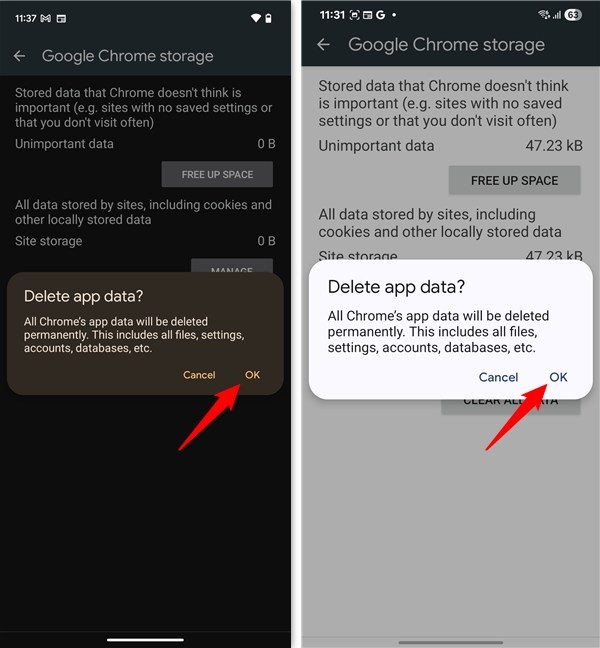
Potwierdź proces resetowania Chrome
Chrome przeglądarka jest teraz resetowana bezinstalowanie. Dlaczego?
Wielu naszych przyjaciół i rodziny ma problemy z domyślną przeglądarką internetową na Androidzie. Przypadkowo dotknęli niewłaściwych rzeczy podczas przeglądania i codziennie otrzymywali powiadomienia spamowe. Prostym rozwiązaniem rozwiązania tego problemu jest zresetowanie przeglądarki, jak pokazano w tym przewodniku. Inne osoby używają tego resetowania do naprawy aplikacji, takich jak WhatsApp, Snapchat i YouTube, a nawet gry, które przestały działać poprawnie. Zanim odejdziesz, powiedz mi, jaką aplikację potrzebujesz zresetować i jakim problemem byłeś. Chciałbym cię usłyszeć! Ponadto, jeśli masz jakieś wskazówki lub wskazówki do udostępnienia, nie wahaj się je również zapisać w sekcji komentarzy. 🙂